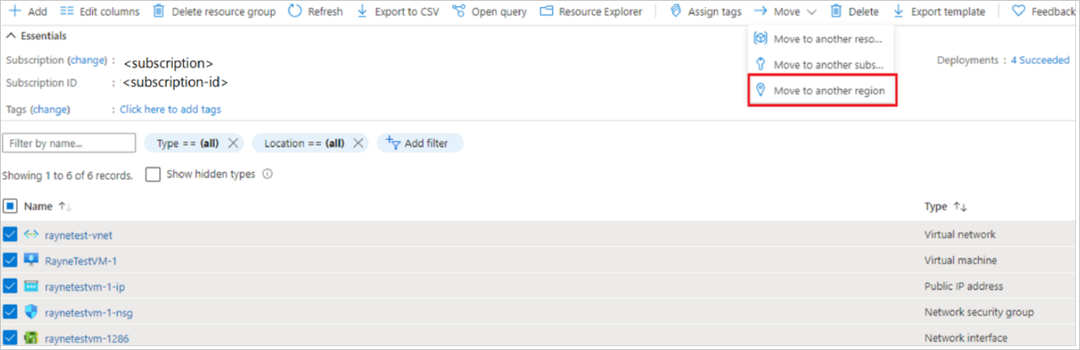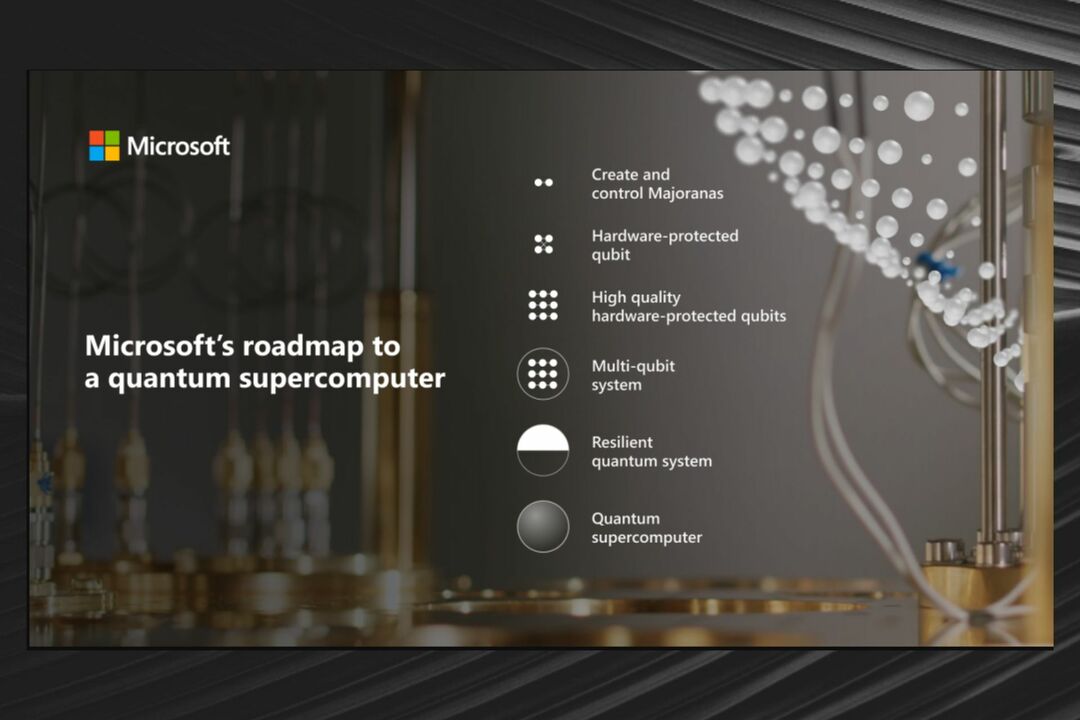- Microsoft Teams के साथ Azure Lab Services का एकीकरण आम तौर पर उपलब्ध हो गया है (GA), हाल ही में Microsoft घोषणा के अनुसार।
- एकीकरण एक सहज, सुव्यवस्थित कार्यप्रवाह, और टीम और लैब दोनों उपयोगकर्ताओं के लिए बहुत सारे लाभ लाता है।
- हमारी जाँच करें माइक्रोसॉफ्ट टीम नवीनतम घोषणाओं और घटनाओं की खोज के लिए अनुभाग।
- हमारी यात्रा माइक्रोसॉफ्ट हब Microsoft से संबंधित अधिक समाचारों, सुविधाओं और घटनाओं के लिए पृष्ठ।

माइक्रोसॉफ्ट ने हाल ही में घोषणा की Microsoft Teams के साथ Azure Lab Services का एकीकरण आधिकारिक तौर पर आम तौर पर उपलब्ध (GA) हो गया है।
इस प्रकार, अब आप आसानी से प्रयोगशालाएं बना सकते हैं माइक्रोसॉफ्ट टीम अपनी टीम के सदस्यों के साथ अधिक सुव्यवस्थित अनुभव के लिए Azure लैब सेवाओं का उपयोग करना।
लैब-टीम एकीकरण के क्या लाभ हैं?
यह उल्लेखनीय है कि एज़्योर लैब सर्विसेज उपयोगकर्ताओं को वर्चुअल मशीनों को कॉन्फ़िगर और उपयोग करने की अनुमति देती है पेन-टेस्टिंग लैब, साइबर सिक्योरिटी कोर्स, सॉफ्टवेयर टेस्टिंग, और सहित विभिन्न परिदृश्य विकास।
एक प्रयोगशाला बनाने और इसे अपनी टीम के साथ साझा करने में सक्षम होने से निम्नलिखित लाभ तालिका में आ सकते हैं:
- निर्बाध प्रयोगशाला विन्यास प्रक्रिया
- लैब्स को आमंत्रित उपयोगकर्ता सीधे टीम के भीतर से एक्सेस कर सकते हैं
- टीम के मालिक, सदस्य और मेहमान स्वचालित रूप से लैब उपयोगकर्ता सूची में जुड़ जाएंगे
- टीमों से सीधे Azure लैब सेवाओं में SSO (एकल साइन-ऑन) सुरक्षित करें
- हर 24 घंटे में टीम-लैब सिंक्रोनाइज़ेशन के साथ आसान प्रबंधन के लिए मर्ज किए गए रोस्टर
- टीम रोस्टर आकार के आधार पर स्वचालित लैब क्षमता समायोजन
- टीम के सदस्यों के लिए पंजीकरण रहित प्रयोगशाला पहुंच
- बनाई गई प्रयोगशालाओं तक पहुंचने के लिए टीम के सदस्य आमंत्रणों की अब आवश्यकता नहीं है
यह उल्लेखनीय है कि भले ही एक टीम के सभी सदस्य (मेहमानों सहित) बनाई गई प्रयोगशालाओं तक पहुँच सकते हैं, केवल टीम के मालिक ही अपनी टीम के लिए लैब बनाने में सक्षम हैं।
Microsoft Teams में लैब कैसे बनाएं?
सबसे पहले और सबसे महत्वपूर्ण, आपको अपनी पसंद के Teams चैनल के भीतर Azure Lab Services ऐप को जोड़ना होगा। ऐसा करने के लिए, निम्नलिखित कदम उठाएं:
- अपनी पसंद के टीम चैनल पर जाएं
- दबाएं + नया टैब जोड़ने के लिए बटन
- प्रकार Azure लैब सेवाएं उपयुक्त क्षेत्र में
- ऐप के आइकन पर क्लिक करें
- चुनें Azure लैब सेवाएं वह खाता जिसका उपयोग आप टीम में लैब बनाने के लिए करेंगे
- दबाएं सहेजें बटन
एक बार जब आप ऐसा कर लेते हैं, तो आप नव-निर्मित टैब का चयन कर सकते हैं और सीधे टीम से अपनी प्रयोगशालाओं का प्रबंधन कर सकते हैं।